全影人才网·全国人像摄影学会诚信合作媒体
收藏|
帮助|
手机版
扫描访问手机版
全国婚纱影楼招聘专业网站!全影人才网 hr.7192.com
在人像拍摄中,因为角度、姿势等等不同的原因,模特很容易出现双下巴。回家一看照片,光线、姿势、情绪都非常好的照片就被一个双下巴给毁了,简直要气死宝宝了T^T....不过放心,看完今天的教程,让你从此不再惧怕双下巴!
先来一个前后图对比!
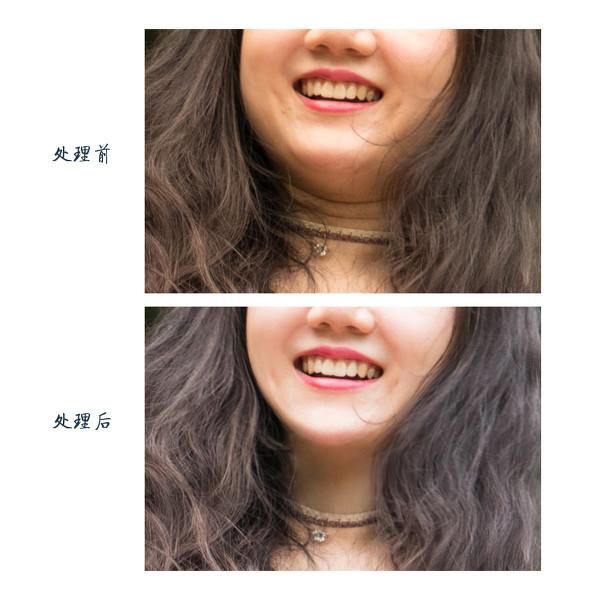
一个必须作的小声明:为了保护妹纸我就只放局部图了。以及万分感谢妹纸愿意答应我用图片做教程!其实妹纸真的很美,这张真的是因为角度问题QAQ...妹纸踮着脚,我还用大仰角拍的这张图。你们相信我!
【我们先来说一说,你为什么会觉得那里有一个双下巴!】
首先是因为那里的皮肤皱起来了有纹路;其次是因为那里的光影不够平,让你感觉那里的皮肤有凸起和凹陷。
我们只需要干掉多余的纹路并让光影平整,就能轻松的把双下巴给干掉!
接下来我们就来说说具体应该怎么做。
【STEP 1】
首先打开你的图片,CTRL+J复制一层,然后进行液化。先将脸型大致的液化成你觉得OK的形状。

【STEP 2】
创建一个高低频图层。具体步骤如下:
2.按住CTRL选中【背景 拷贝2】和【背景 拷贝3】后, 按CTRL+G编辑成组
3.选中【背景 拷贝2】-滤镜-模糊-高斯模糊,半径6
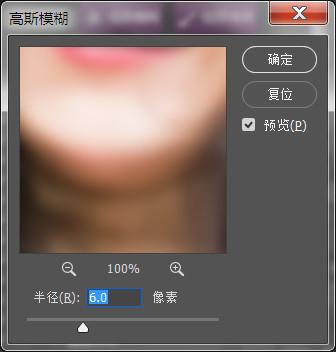
4.选中【背景 拷贝3】-图像-应用图像, 设置如下图
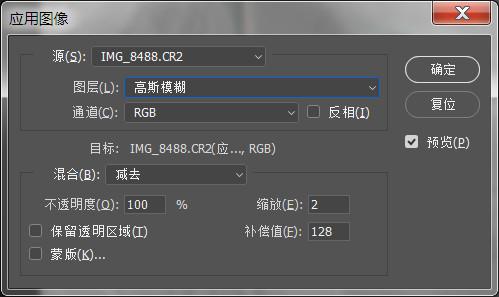
5.将【背景 拷贝3】的属性改成线性光
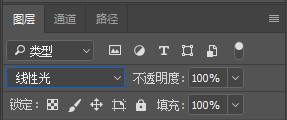
此时你的图层界面如下图:
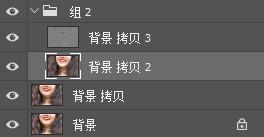
【STEP 3】
选择【背景 拷贝3】图层,即刚才对其进行应用图像那个步骤的图层。
1.选择修补工具:
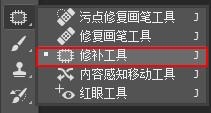
2.在图上画出有纹理的部分,如下图:
此步需注意一小部分一小部分的来,不要一下子全部选中。

3.在选区内按住鼠标左键拖拽至皮肤没有皱褶处,如图:

4.取消选区,这样皮肤皱褶就不见啦~此时图片将变成这样:

这一步是为了干掉皱褶,此时你还看见的这些褶皱其实是因为光影造成的。接下来让我们将光影统一。
【STEP 4】
选择【背景 拷贝2】图层,即刚才对其进行高斯模糊那个步骤的图层。
1.选择套索工具:
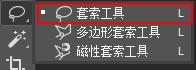
2.将整个光影不平整的区域画出来:

3.单击鼠标右键选择羽化,羽化半径5个像素:

4.滤镜—模糊—高斯模糊,半径12个像素,最后将得到下图:

【STEP 5】
此时我们能看出来,虽然已经没有了双下巴,但整体看上去还是有一些奇怪。接下来,我们需要把光影再进行统一。将下巴部分变亮,脖子部分变暗。
1.建立中性灰图层:
新建图层—填充50%灰—图层模式改为柔光
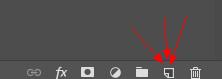
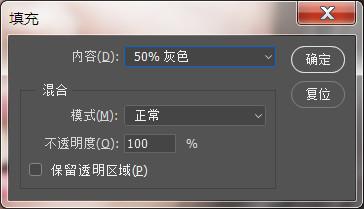
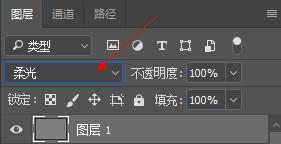
2.将前景色、背景色分别设置成白、黑

3.选择画笔工具,将不透明度、流量都调整为10%
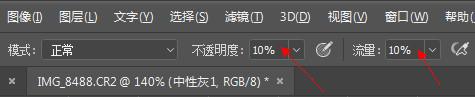
4. 需要提亮的地方就用白色画
需要压暗的地方就用黑色画
需要什么颜色就将什么颜色设置 为前景色
一层一层的画,直到你觉得OK
交叉更换前背景色的快捷键为:X
我们需要注意的是,因为光从上方照下来,所以下巴会在脖子上形成一个小的阴影,画的时候要记得表现出来。
让我们来和没画之前的图做一下对比:
画之前:

画之后:

【STEP 6】
CTRL+ALT+SHIFT+E合并可见图层,然后液化。
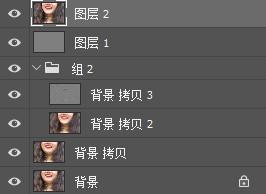
将下巴的形状再进行微调。并注意调整头发的形状,项链的形状。将脖子稍微液细长一些。此时得到下图:

最后我们就得到一张没有双下巴的美丽照片啦~

(注:图文来自网络,仅供学习与交流,版权归原作者所有,如侵权,请联系我们删除。)



